1、打开虚拟机,点击编辑,选择虚拟网络配置器

2、选择VMnet8的NAT类型

3、点击NAT设置,修改网关

4、点击应用及确定,如果你的子网IP及子网掩码没有的情况下,请优先设置

5、点击文件,选择新建虚拟机

6、选择典型,点击下一步

7、选择稍后安装操作系统,点击下一步

8、选择系统类型及版本,点击下一步,因centos7是Linux操作系统,且是64位的,所以我选择了Linux操作系统、版本选择的是centos 7 64位

9、填写虚拟机名称及选择位置,点击下一步

10、将磁盘容量改到你需要的大小,选择将虚拟磁盘存储为单个文件,点击下一步

11、选择自定义硬件,修改对应的硬件及选择操作系统ISO文件,点击硬件修改窗口的关闭


12、查看虚拟机设置及点击完成


13、开启虚拟机

14、开始安装centos7

15、鼠标移入虚拟机并选择键盘的上键按钮,选择Install CentOS 7,然后按键盘回车键

16、此时就在加载中

17、选择操作系统的默认语言,点击Continue

18、点击SYSTEM模块下面的INSTALLATION DESTINATION

19、点击Done

20、点击Begin Installation开始安装

21、点击USER SETTINGS模块下面的ROOT PASSWORD选择,设置root密码

22、输入两遍密码,点击Done(注意此时键盘上面的Num Lock是关闭的)

23、等待结束后就可以点击Reboot,到此centos7安装完毕





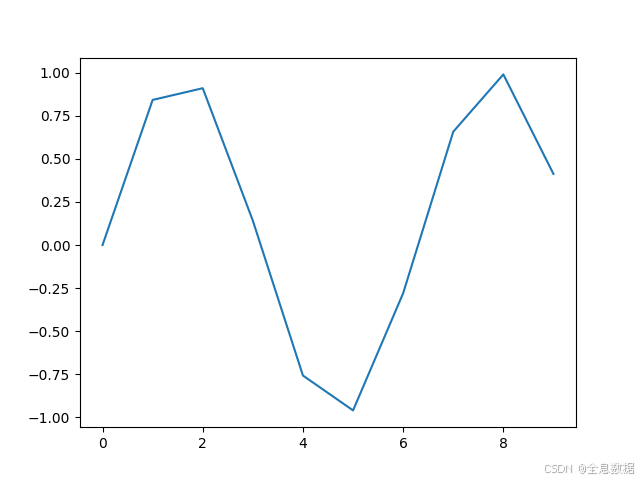








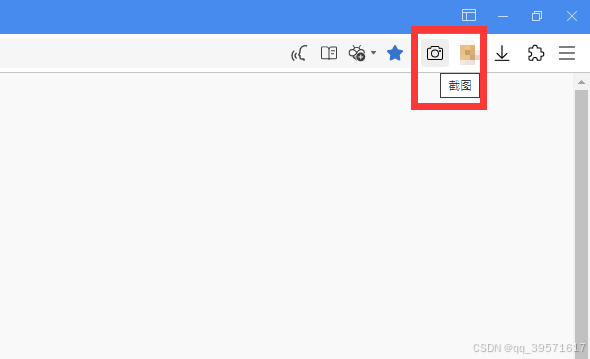


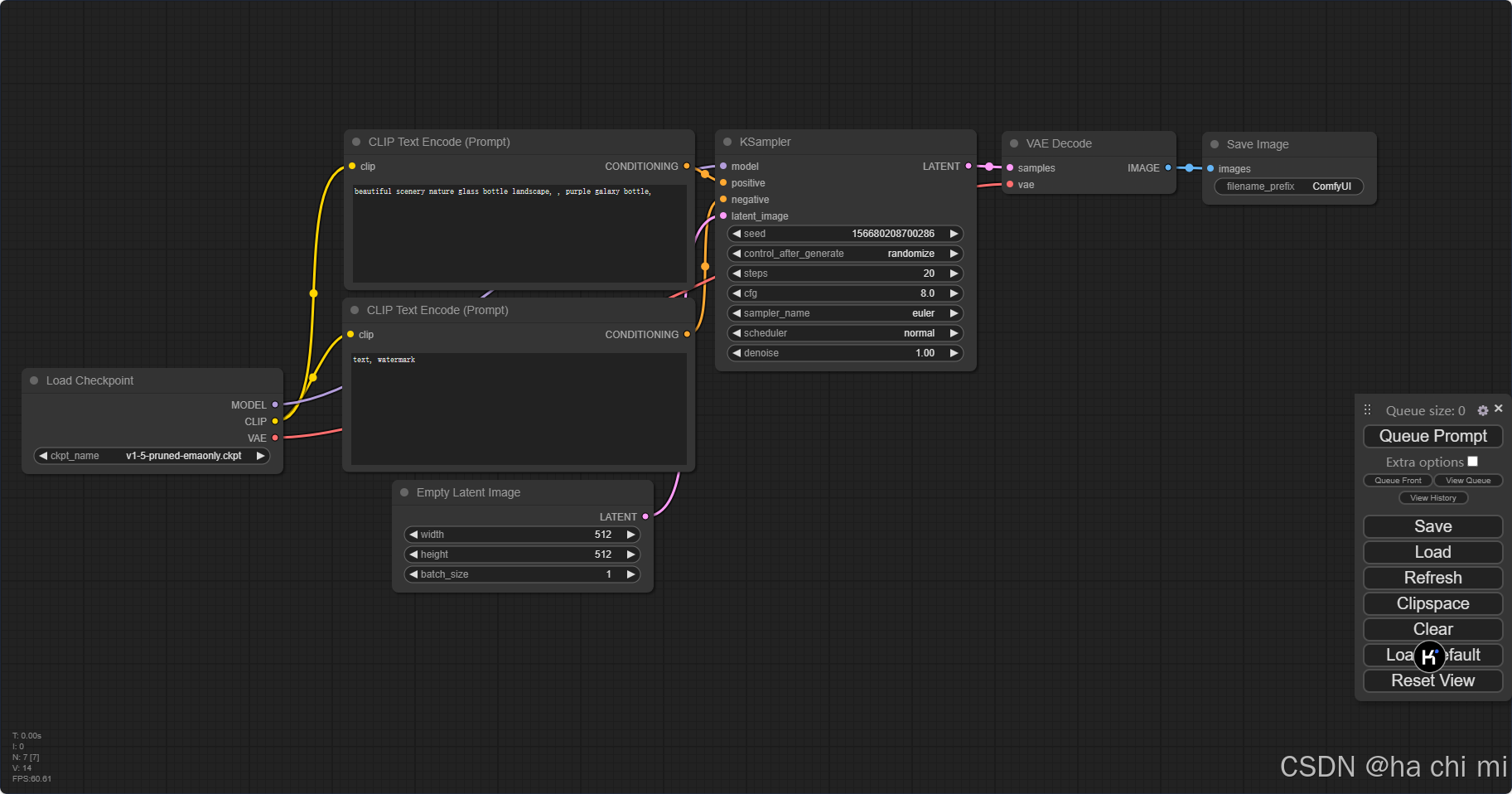

![[STM32]如何正确的安装和配置keil?(详细)](https://i-blog.csdnimg.cn/direct/614dc711bb944542bcd3c8747578ab9d.png)

